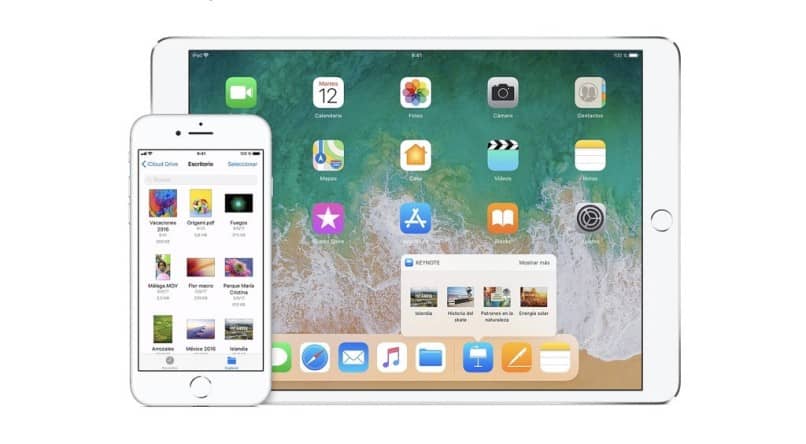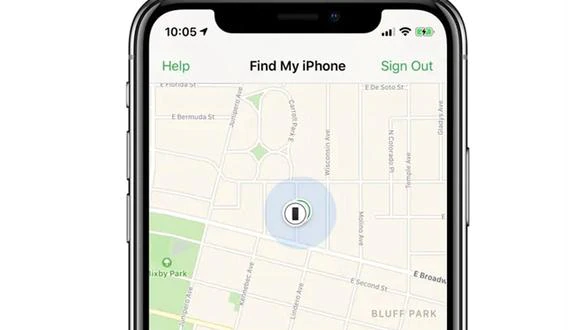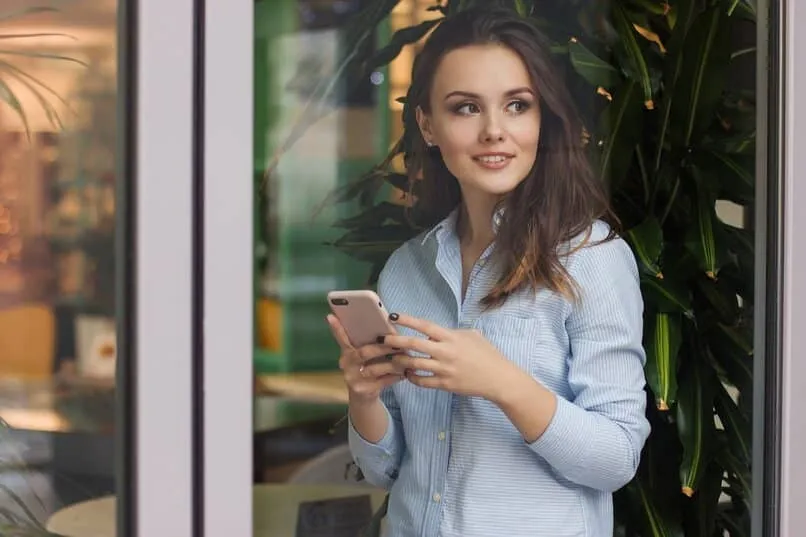من مزايا iPhone أنه يمكنك تنزيل أي عدد من التطبيقات ، من أنواع وميزات مختلفة. ومع ذلك ، يأتي وقت يكون فيه عددهم كبيرًا ويشغل مساحة كبيرة على الهاتف ومن الضروري البدء في إزالة التطبيقات.
بغض النظر عن جهاز iPhone الذي لديك أو الميزات بين أحدهما والآخر ، مثل بعض الاختلافات بين iPhone XS و iPhone XR ، يمكنك دائمًا حذف التطبيقات القديمة.
كمية تخزين الهاتف تتزايد كل عام. وهو أن المستخدمين يطلبون كل يوم المزيد من الذاكرة على أجهزة iPhone الخاصة بهم حتى يتمكنوا من الاستفادة بشكل أكبر من التطبيقات.
وبالمثل ، فإن ذاكرة الهاتف الذكي ليست لانهائية. في مرحلة ما ، ستحتاج إلى إزالة التطبيقات من iPhone عندما يصل إلى ذروته. هناك ثلاث طرق مختلفة لهذا.
3 طرق مختلفة لحذف التطبيقات – تطبيقات iPhone
هناك طرق مختلفة لإزالة التطبيقات من iPhone حسب الحاجة التي لديك في الوقت الحالي. احذفها بشكل فردي أو امسح أي أثر لها من هاتفك تمامًا.
احذف التطبيقات مباشرة
هذه هي أسهل طريقة إذا كنت تحتاج فقط إلى حذف تطبيق معين. لا حاجة لبرامج بدون تطبيقات إضافية. يتم ذلك مباشرة على iPhone.
سيساعد ذلك على مسح ذاكرة الوصول العشوائي الخاصة بجهاز iPhone الخاص بك في بضع ثوانٍ حتى تستمر في العمل على النحو الأمثل للاستخدام اليومي.
لهذا عليك تحديد موقع التطبيقات التي تريد حذفها والضغط عليها لبضع ثوان حتى يهتز الهاتف. عند حدوث ذلك ، ستظهر علامة X في الزاوية العلوية اليسرى من أيقونة التطبيق. يجب أن تضغط هناك.
بعد القيام بذلك ، ستفتح نافذة على الشاشة تسألك عما إذا كنت تريد حقًا حذف التطبيق. إذا كنت متأكدًا ، فاضغط على ” التخلص من “. وهذا كل شيء ، لن يظهر التطبيق بعد الآن على جهاز iPhone الخاص بك. إذا كنت ترغب في متابعة حذف التطبيقات بشكل فردي ، فيجب عليك تكرار هذه العملية مع كل تطبيق.
إعدادات iPhone
إذا لم تنجح الطريقة السابقة معك ، أي إذا لم تظهر علامة X في الزاوية اليسرى العليا عند النقر فوق التطبيق ، فقد تحتاج إلى تغيير إعدادات iPhone. كما في السابق ، لا داعي لتنزيل تطبيقات إضافية لإزالة التطبيقات من iPhone. ما عليك سوى تغيير الإعدادات لتتمكن من تنفيذ العملية.
ومع ذلك ، فمن الأهمية بمكان معرفة الإصدارات الحالية من نظام التشغيل iOS وتلك التي يمتلكها جهاز iPhone الخاص بك. بهذه الطريقة ستعرف ما إذا كان من الضروري تحديثه حتى تتمكن من التعامل مع التكوين اللاحق جيدًا.
على الشاشة الرئيسية لهاتفك الذكي ، يجب عليك الانتقال إلى ” تفضيل ” ثم النقر فوق ” عام “. قم بالتمرير لأسفل إلى أسفل وحدد موقع ” القيود ” ، انقر فوق ذلك. بعد ذلك ، يجب عليك إدخال رمز PIN المكون من أربعة أرقام.
إذا كنت لا تتذكر رمز PIN الخاص بك ، فسيكون من المستحيل الوصول إلى هذه المساحة في إعدادات iPhone. بعد الدخول ، في قسم ” السماح ” ، قم بتنشيط خيار “إزالة التطبيقات”. حتى تتمكن من إزالة التطبيقات – التطبيقات من iPhone عن طريق تنفيذ الطريقة المذكورة أعلاه.
منظف بيانات iPhone
الطرق المذكورة هي الأسهل لإزالة تطبيقات iPhone . ومع ذلك ، يجب عليك القيام بهذا الإجراء لكل منهم. الأمر الذي قد يكون مملاً إذا كان لديك الكثير من التطبيقات التي تريد حذفها.
وبالمثل ، فإن هذه الأساليب ليست فعالة تمامًا حيث يمكن استعادة استخدام برنامج الاسترداد . لا ينصح به بشدة إذا كنت تفكر في بيع هاتفك أو التخلي عنه لأنه سيعرض خصوصيتك للخطر.
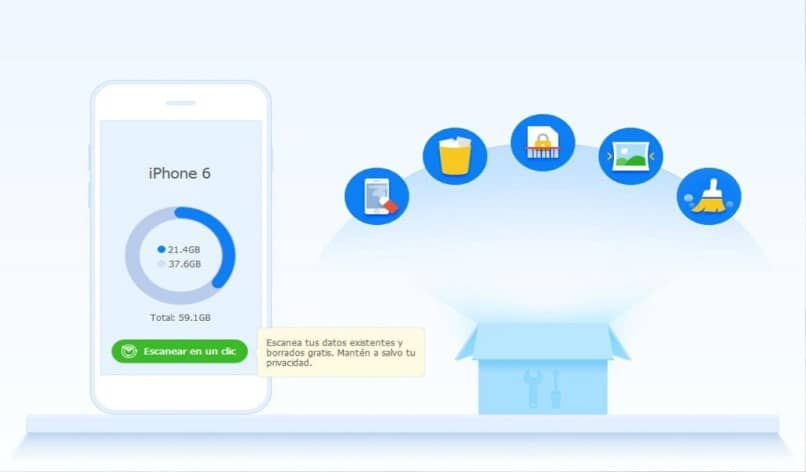
Data Cleaner for iPhone هو تطبيق قادر على حذف التطبيقات التي قمت بتنزيلها على هاتفك المحمول بشكل دائم. بالإضافة إلى الصور وسجلات المكالمات والرسائل وأي نوع آخر من المعلومات. مع هذا سوف تكون على يقين من أنه لا يمكن استعادة التطبيقات.
تتمثل إحدى المزايا في أنه يمكن استخدامه أيضًا على أي جهاز iOS. اتبع هذه الخطوات لحذف التطبيقات نهائيًا:
قم بتنزيل التطبيق على جهاز الكمبيوتر الخاص بك. قم بتوصيل جهاز iPhone بجهاز الكمبيوتر وتشغيل التطبيق. حدد خيار ” Delete Deleted Files ” وانتظر بضع ثوان حتى تنتهي العملية. اختر مستوى الأمان الذي تريده وتحتاجه. انقر فوق الزر “ابدأ” لإزالة جميع التطبيقات بشكل دائم من جهاز iPhone الخاص بك.